Als de status_breakpoint-fout in Chrome ervoor zorgt dat u de browser niet kunt gebruiken, volgen hier enkele methoden voor probleemoplossing die van pas kunnen komen.
Chrome-breekpuntfouten treden meestal willekeurig op terwijl gebruikers door een webpagina scrollen of door hun favoriete websites bladeren.
Deze foutcode lijkt vaker voor te komen wanneer u uw CPU overklokt in de buurt van het maximale gebruik tijdens het browsen met Chrome.
Problemen met Chrome Status_Breakpoint-fouten oplossen
1. Installeer de nieuwste Chrome-versie
Als u verouderde Chrome-versies gebruikt, moet u niet verbaasd zijn als u veel vaker dan normaal verschillende fouten krijgt.
Zorg ervoor dat u de nieuwste Chrome-versie gebruikt. Ga je gang en klik op het menu met drie stippen en ga dan naar Helpen en Over Google Chrome.
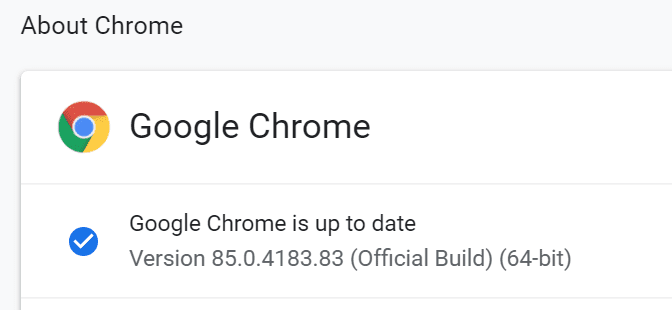
2. Extensies uitschakelen
Sommige van de extensies die u hebt geïnstalleerd, kunnen ook status_breakpoint-fouten veroorzaken. Om te testen of dit de oorzaak van het probleem is, schakelt u al uw extensies uit. Ververs vervolgens uw browser en controleer of de fout is verdwenen.
Om nog een stap verder te gaan, kunt u ook de extensies verwijderen die u lange tijd niet hebt gebruikt. Waarom zou u uw browser volproppen met nutteloze extensies die u niet meer gebruikt?
3. Overkloksoftware uitschakelen
Zoals vermeld aan het begin van deze handleiding, geven status_breakpoint-browserfouten aan dat uw computer niet stabiel is bij overklokken. Veel gebruikers zeiden dat de browser niet crashte op 5 Ghz, maar als Chrome die waarde overschreed, crashte elke paar minuten.
De snelste oplossing is om eenvoudig uw overklokhulpmiddelen uit te schakelen en geen programma's te gebruiken die uw hardware maximaal gebruiken tijdens het browsen met Chrome.
4. Hernoem het bestand msedge.exe
Als u de status_breakpoint-fout krijgt terwijl u de Google-zoekmachine in de Edge-browser gebruikt, zou het hernoemen van het bestand msedge.exe het werk moeten doen.
- Navigeer naar C:\Program Files (x86)\Microsoft\Edge\Application
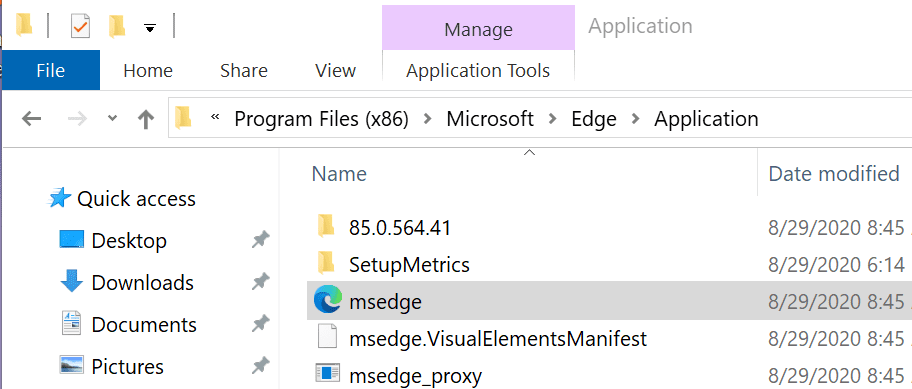
- Klik met de rechtermuisknop op msedge.exe en hernoem het naar myedgebrowser.exe
- Start de browser opnieuw en controleer of de fout aanhoudt.
En als niets werkte, probeer dan overschakelen naar een andere browser of een andere zoekmachine. Misschien heeft Chrome last van een tijdelijke storing.